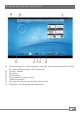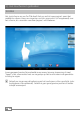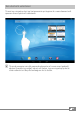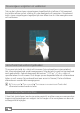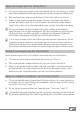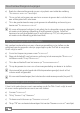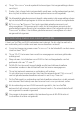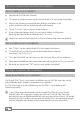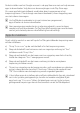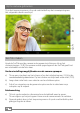Operation Manual
NL
17
e) Tik op "nu instellen" om de opdracht te bevestigen. Het vergrendelingsscherm
verschijnt.
f) Zodra u het scherm hebt ontgrendeld, wordt een configuratiewizard gestart,
die u bij het instellen van het nieuwe gebruikersaccount begeleidt.
i
De afzonderlijke gebruikersaccounts bereikt u door onder in het vergrendelingsscherm
op het desbetreffende pictogram te tikken en daarna het scherm te ontgrendelen.
i
Bij "InstellIngen" + "gebruIkers" kunt u de ingestelde gebruikersaccounts ook
weer verwijderen. Tik hiervoor rechts naast het te verwijderen account op het
prullenbakpictogram. Bevestig het verwijderen door in het volgende venster op
"verwIjderen" te tikken. U kunt alleen gebruikersaccounts verwijderen als u bent
aangemeld als eigenaar.
13) Verbinding maken met internet via WLAN
U kunt uw SurfTab via WLAN verbinden met internet. Ga als volgt te werk als u
een verbinding wilt instellen met een nieuw draadloos netwerk:
a) Ga via het toepassingsmenu naar "
instellingen". In de linkerhelft van het menu
staat het item "Wi-Fi".
b) Tik op "
Wi-Fi". Het menu-item wordt nu weergegeven met een gekleurde
achtergrond.
c) Sleep de aan-/uitschakelaar voor WLAN in het rechtergedeelte van het
gekleurde vlak van "o" naar "i".
d) De WLAN-functie wordt ingeschakeld en alle beschikbare draadloze
netwerken worden in de rechterhelft van het menu weergegeven.
e) Tik op het netwerk waarmee u verbinding wilt maken.
Er verschijnt een invoervenster. Voer hier de netwerksleutel ("
WAchtWoord")
van het geselecteerde draadloze netwerk in en tik op "VerBinden".
f ) De SurfTab maakt nu verbinding met het draadloze netwerk en via dit netwerk
met internet. Met behulp van een browser kunt u nu op internet surfen.
i
Als de verbinding met een WLAN eenmaal ingesteld is, kiest uw SurfTab
automatisch dit netwerk, wanneer het binnen bereik is. De netwerksleutel hoeft
niet nogmaals te worden ingevoerd.
i
Om energie te besparen verdient het aanbeveling om de WLAN-functie uit
te schakelen als u deze niet gebruikt.